Du skal som lærer også løbende logge ind og godkende elevernes praktikaftaler i Uno Ung.
Du skal regne med 45 minutter i alt for at få godkendt alle elevernes aftaler.
Læs hele vejledningen grundigt igennem, før du begynder.
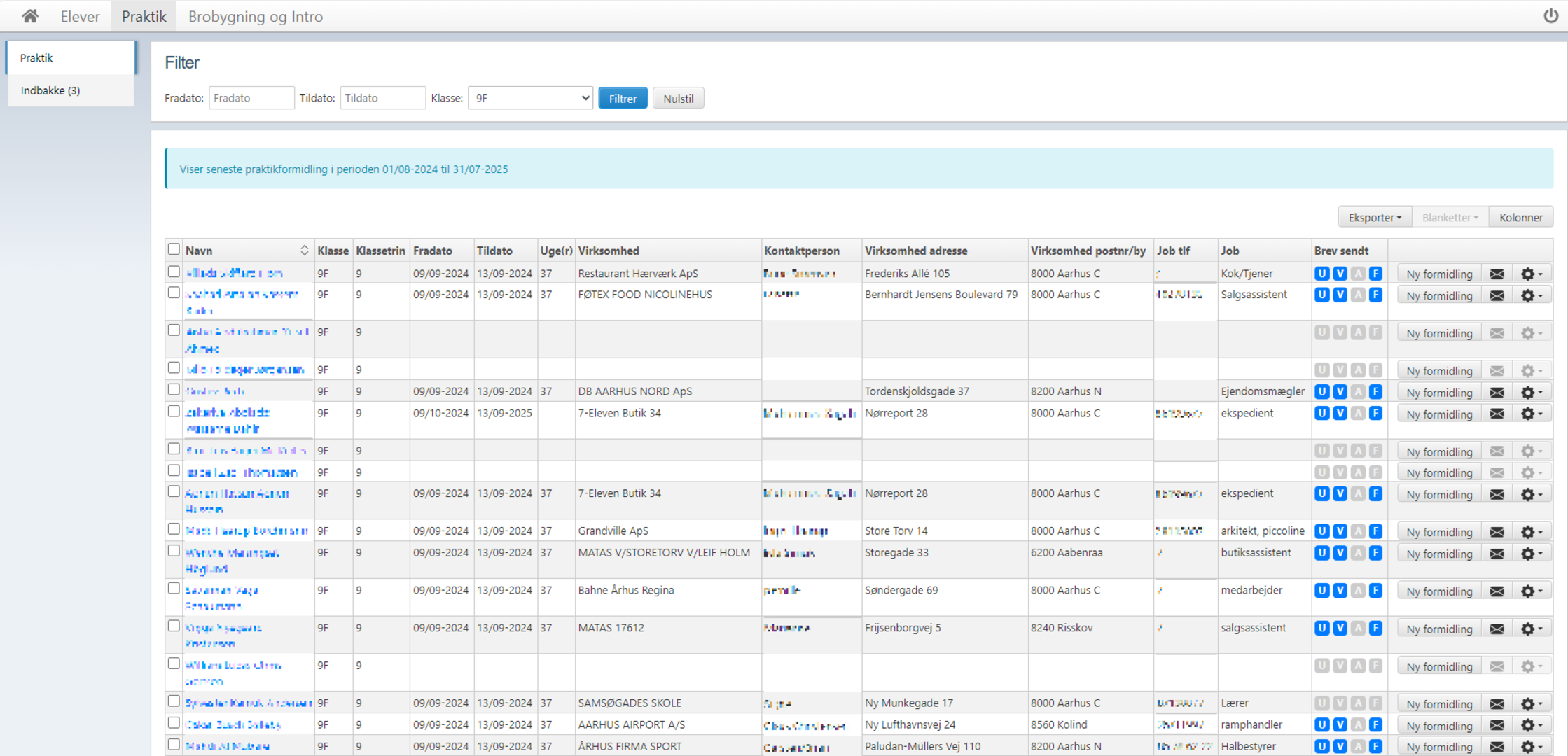
Om
Når praktikken registreres i Uno Ung, behøver du ikke længere printe en praktikaftale ud på papir, få den underskrevet og sendt frem og tilbage mellem virksomhed, forældre, elev og skole.
Den nye digitale løsning via Uno Ung er indført fra skoleåret 2024-2025 i Aarhus Kommune med positive tilbagemeldinger fra lærerne, som har brugt det.
Alle medarbejdere på skolen kan logge ind og godkende elevers aftaler på egen skole.
For den enkelte elev vil det tage ca. 10 minutter at indtaste oplysningerne til dig. Det tager ca. 45 minutter i alt for dig at få godkendt en hel klasse og afsendt praktikbreve. Du kan godkende elevernes aftaler løbende. På den måde har du også et overblik over elevernes status med at finde en erhvervspraktikplads.
Dine elever skal først selv registrere oplysninger om deres aftaler på Uno Ung, og du skal efterfølgende godkende dem i systemet, så elev, forældre og virksomhed modtager et brev med al relevant info om praktikaftalen. Der er en elev-guide til eleverne, som de selv kan støtte sig til. Gennemgå den med klassen først, så flest mulig kan hjælpe sig selv.
Særligt om P-nummer
Eleverne skal bruge P-nummeret på den virksomhed, som de skal i erhvervspraktik ved.
Alle virksomheder har et helt præcist P-nummer på hver enkelt adresse, ligesom personer har et CPR-nummer.
Hvis man f.eks. skal i erhvervspraktik hos en Netto, er det vigtigt, at man registrerer den helt rigtige Netto-butik ud af de ca. 800 Netto-butikker, som er i hele Danmark og ikke bare Salling Groups overordnede CVR-nummer, som ejer alle de enkelte Netto-butikker.
Elevens kontaktperson kan oplyse eleven om, hvad virksomhedens P-nummer er. Det bliver eleverne derfor guidet til at spørge om i deres ansøgning fra start.
Hvis eleven har fundet erhvervspraktikken via vores officielle tilbud på udsynmodarbejdsliv.dk, så har vi også allerede noteret P-nummeret til dem. Det står noteret inde på hvert af vores officielle tilbud om erhvervspraktik under ‘Praktisk information’ til højre på siden.
Det er også muligt selv at søge P-nummeret frem via virksomhedens navn eller CVR-nummer i Uno Ung, men kan være vanskeligt for eleven at vælge det rigtige, hvis der nu er registreret rigtig mange P-numre under samme virksomhed.
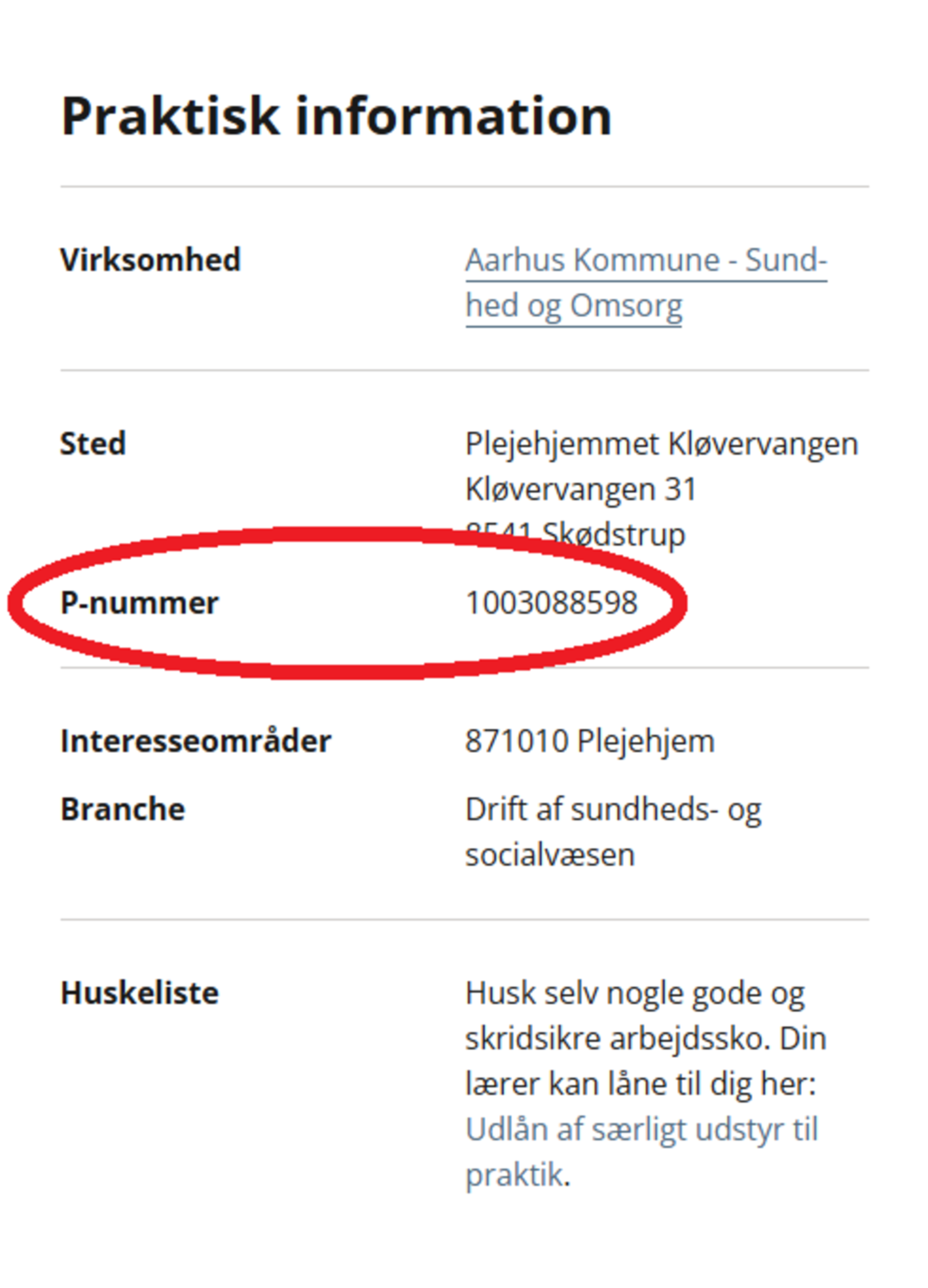
Undtagelser
Hvis eleven skal i praktik ved Forsvaret eller Aarhus Universitetshospital (AUH), så klik IKKE af i Digital Post. De har begge deres helt eget system og skal ikke også modtage breve fra Uno Ung om alle eleverne.
På samme måde kan du vælge at undlade at klikke af i Digital Post i eventuelle andre tilfælde, hvor du vurderer, at virksomheden ikke skal informeres med brev via Digital Post, eller hvis der er usikkerhed om, der er brugt det korrekte P-nummer.
Praktikken registreres fortsat i systemet til statistik og dit overblik, selvom du fravælger at sende et praktikbrev ud.
Punktet er beskrevet nærmere i guiden.
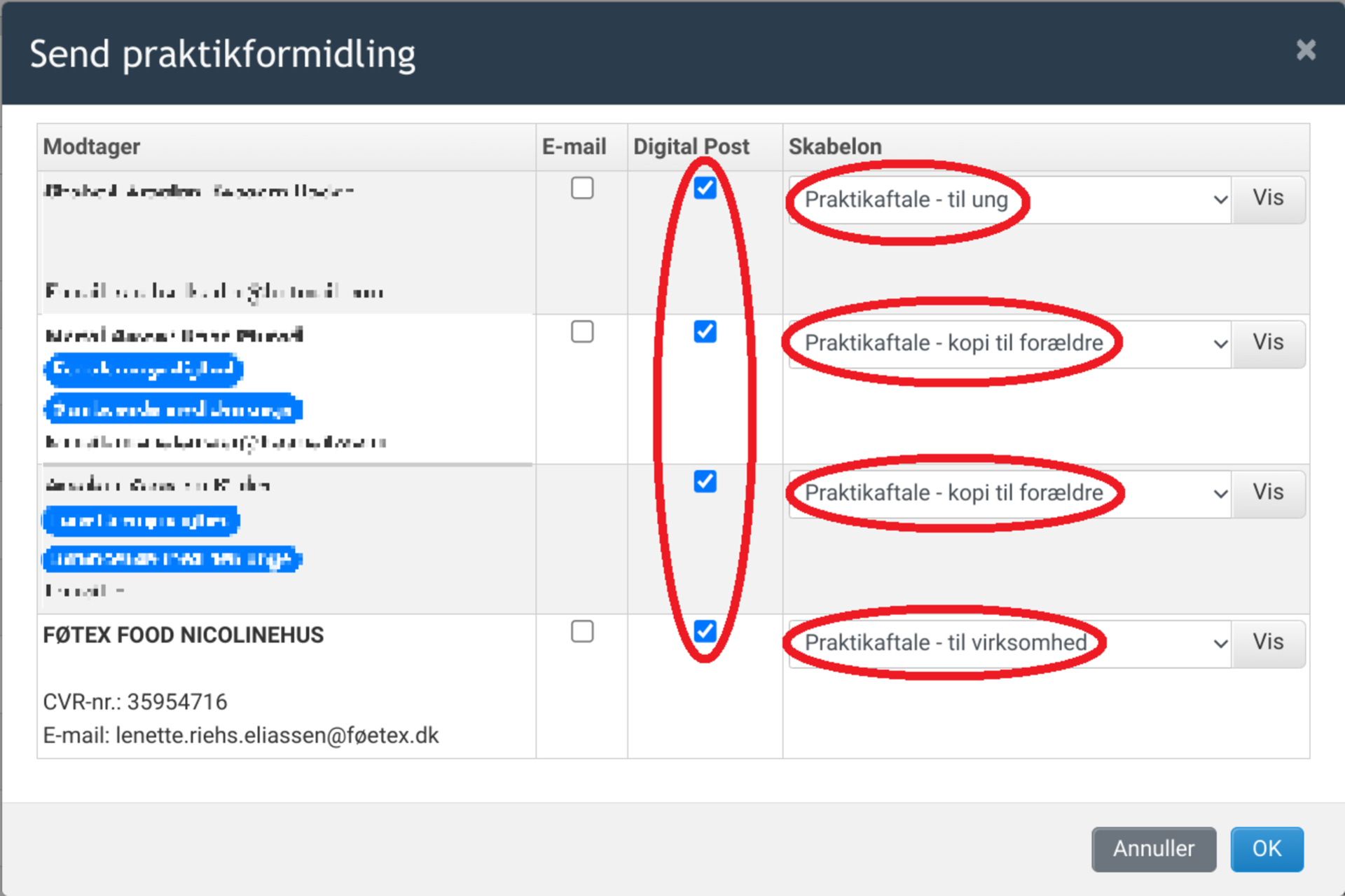
Lærer-login til Uno Ung
Log ind med unilogin på: https://skole.unoung.dk/skole/login/new.html
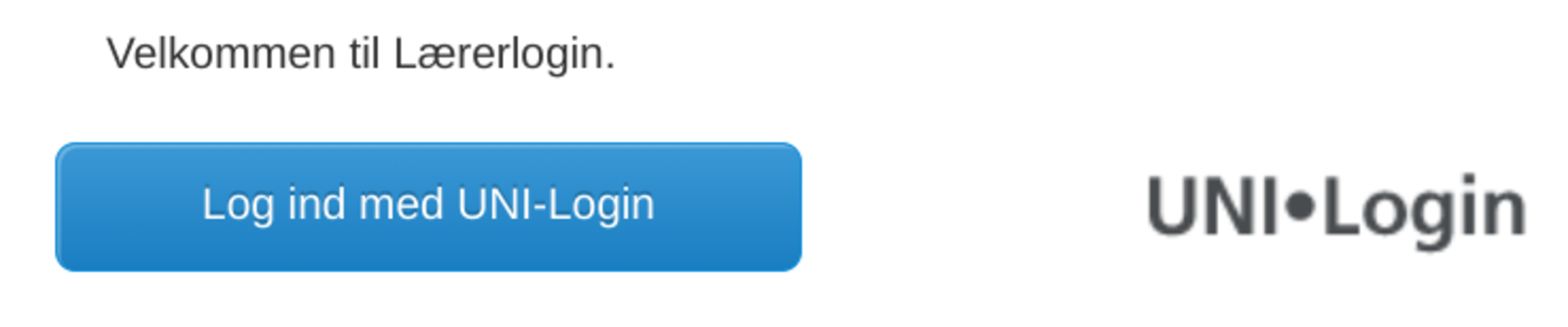
Vælg ’Praktik’
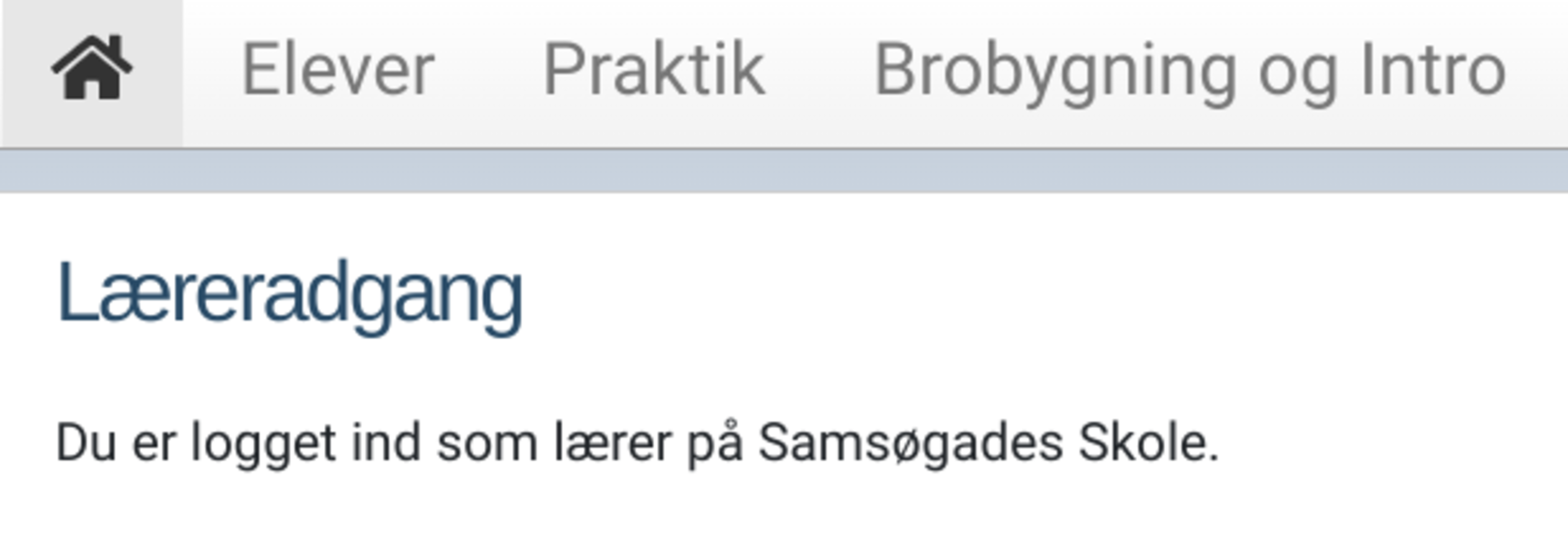
Vælg den ’Klasse’ du vil se. Tryk på ’Filtrer’.

Her får du nu et samlet overblik over klassen, alt efter om elevernes praktikker er godkendt fra tidligere eller ej. Ved første login vil listen være tom.
Allersidst i vejledningen er et screenshot af, hvordan listen kan bruges til løbende at få et overblik over klassens status, når elevernes praktikker, efterhånden er blevet godkendt.
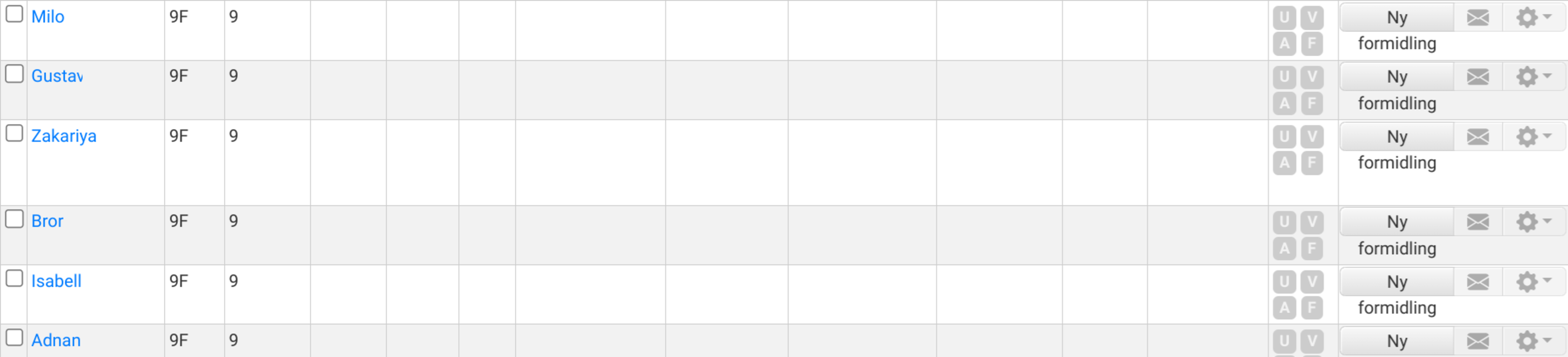
Opret elevernes praktik
Du finder dine elevers indsendte oplysninger i ’Indbakke’ yderst til venstre.
Hvis der står (0), så har dine elever endnu ikke indsendt nogen oplysninger til dig.
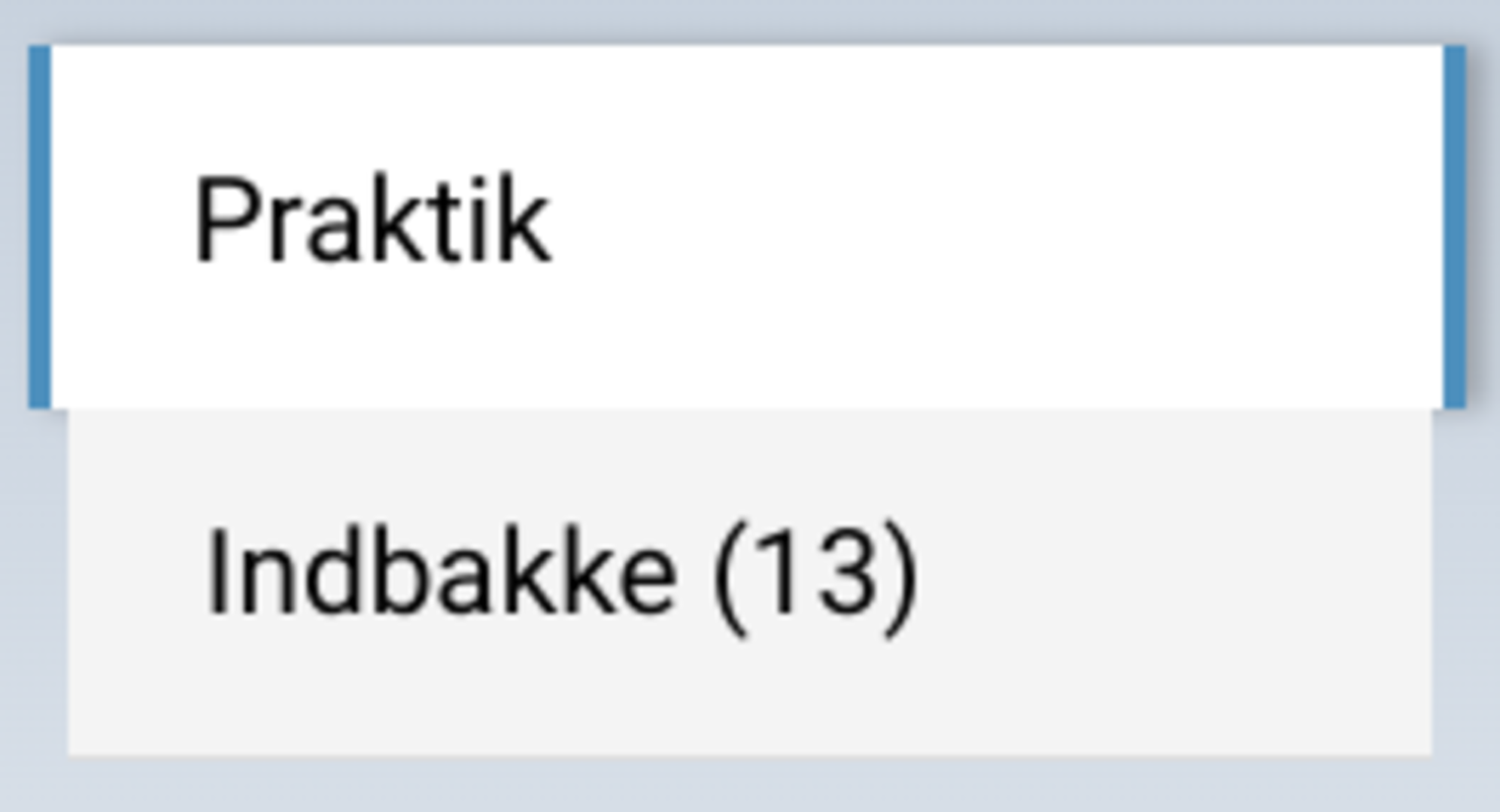
Nu får du en liste over de elever, der har indsendt oplysninger til dig, og som mangler at blive godkendt af dig.
Tryk ’Opret’ for at starte med at godkende en elevs valg.
Obs: Det er ikke nok blot at trykke ‘Status’ og vælge ‘Behandlet’. Det vil markere eleven som Behandlet, men ikke udsende selve praktikbrevene.
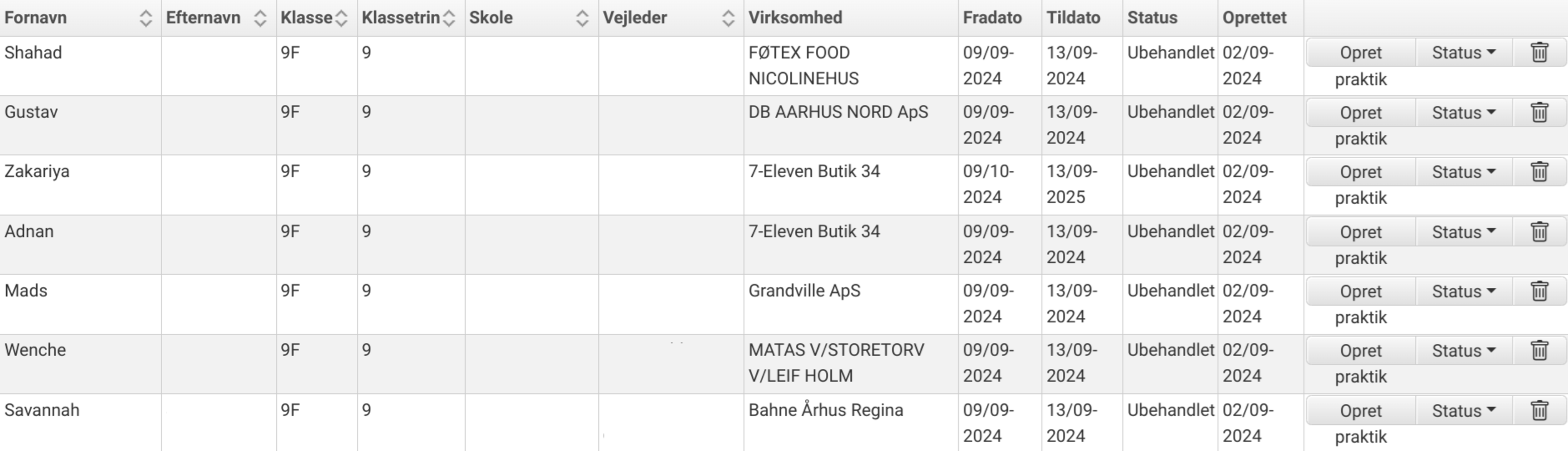
Tryk ’Opret ny virksomhed’
Opret altid en ny virksomhed til hver enkelt elev.
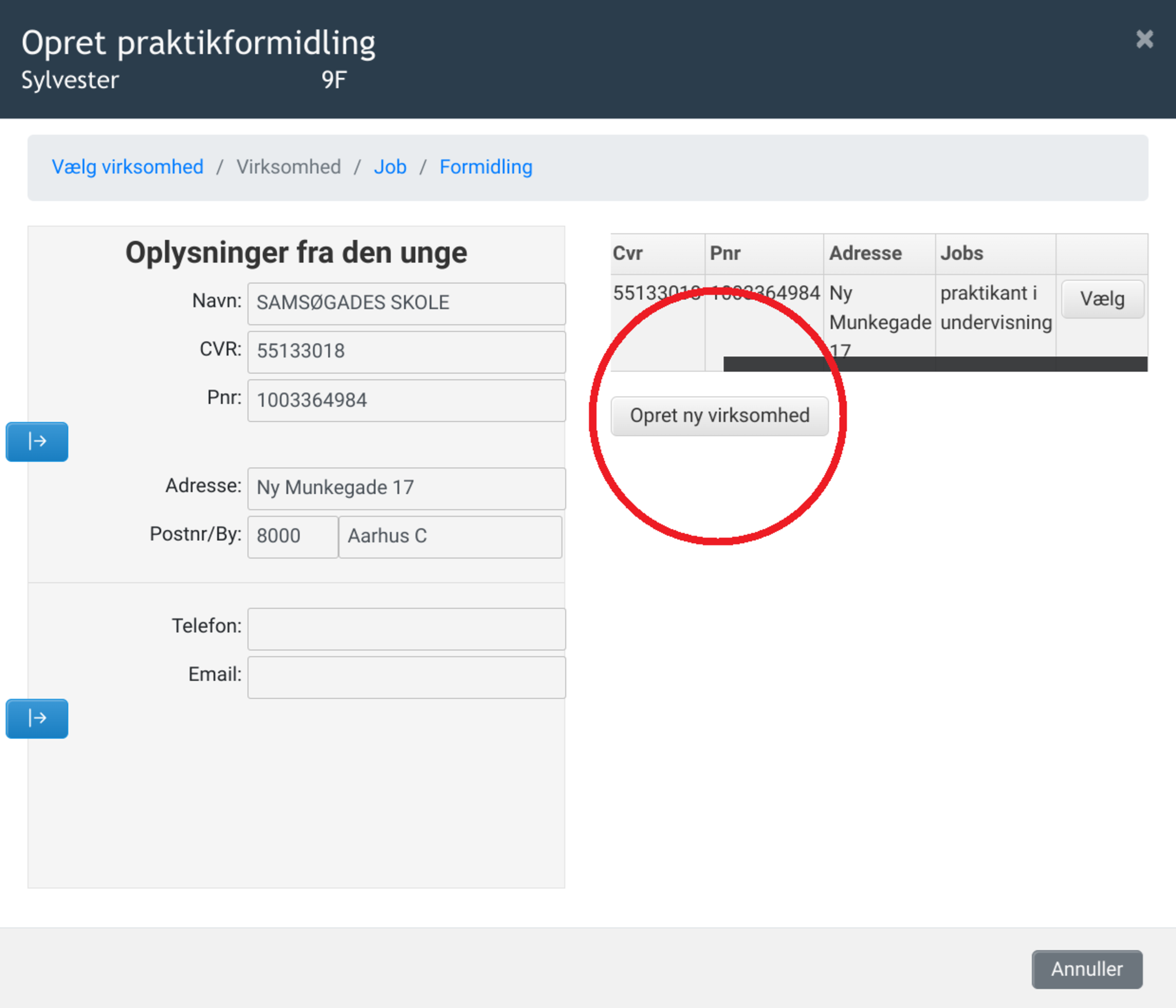
Tryk på hver af de to blå pile for at kopiere elevens indtastede oplysninger over fra de to områder med data.
Du kan også tilrette oplysningerne selv, hvis der er behov for det.
Obs! Start altid med at kopiere fra ’Oplysninger fra den unges’, så du får overskrevet eventuelle gamle gemte oplysninger fra en anden tidligere praktikant ved ’Virksomhed’.
Tryk ’Næste’, når du er klar.
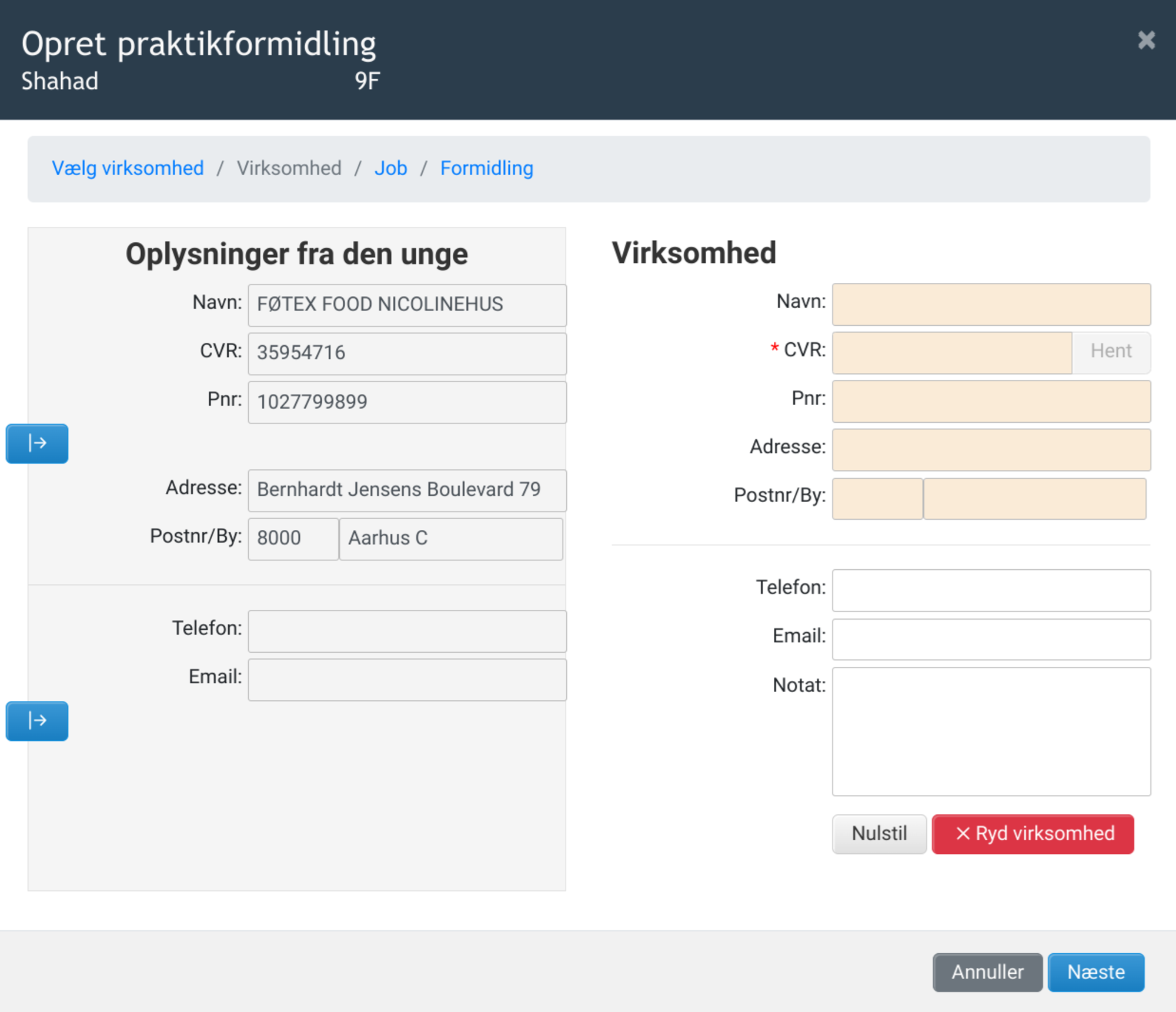
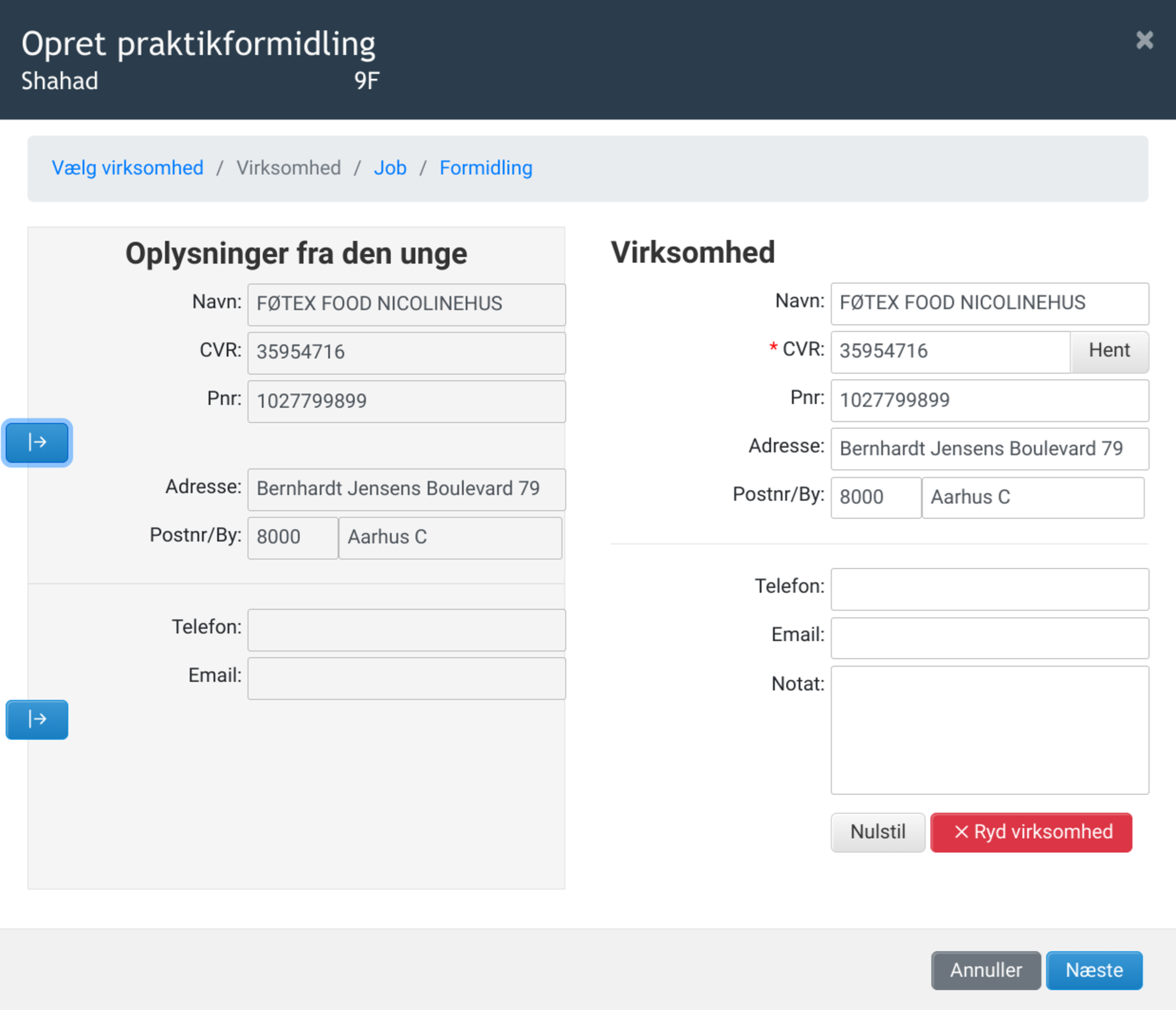
Tryk på hver af de tre blå pile for at kopiere elevens næste oplysninger over.
Obs! Start altid med at kopiere fra ’Oplysninger fra den unge’, så du får overskrevet eventuelle gamle gemte oplysninger fra en anden tidligere praktikant ved ’Virksomhed’, hvis der står noget gammel info fra tidligere.
Telefonnummer og e-mail på kontaktperson er ikke et krav. Eleven kan evt. skrive ’?’
Praktik ved Forsvaret og Aarhus Universitetshospital (AUH) er dog undtaget en kontaktperson, da de har deres eget system og derfor ikke også skal informeres med brev via Uno Ung. Praktikken registreres fortsat, men brevet fravælges blot som Digital Post i det tilfælde på et senere trin.
Tryk ’Næste’ når du er klar.
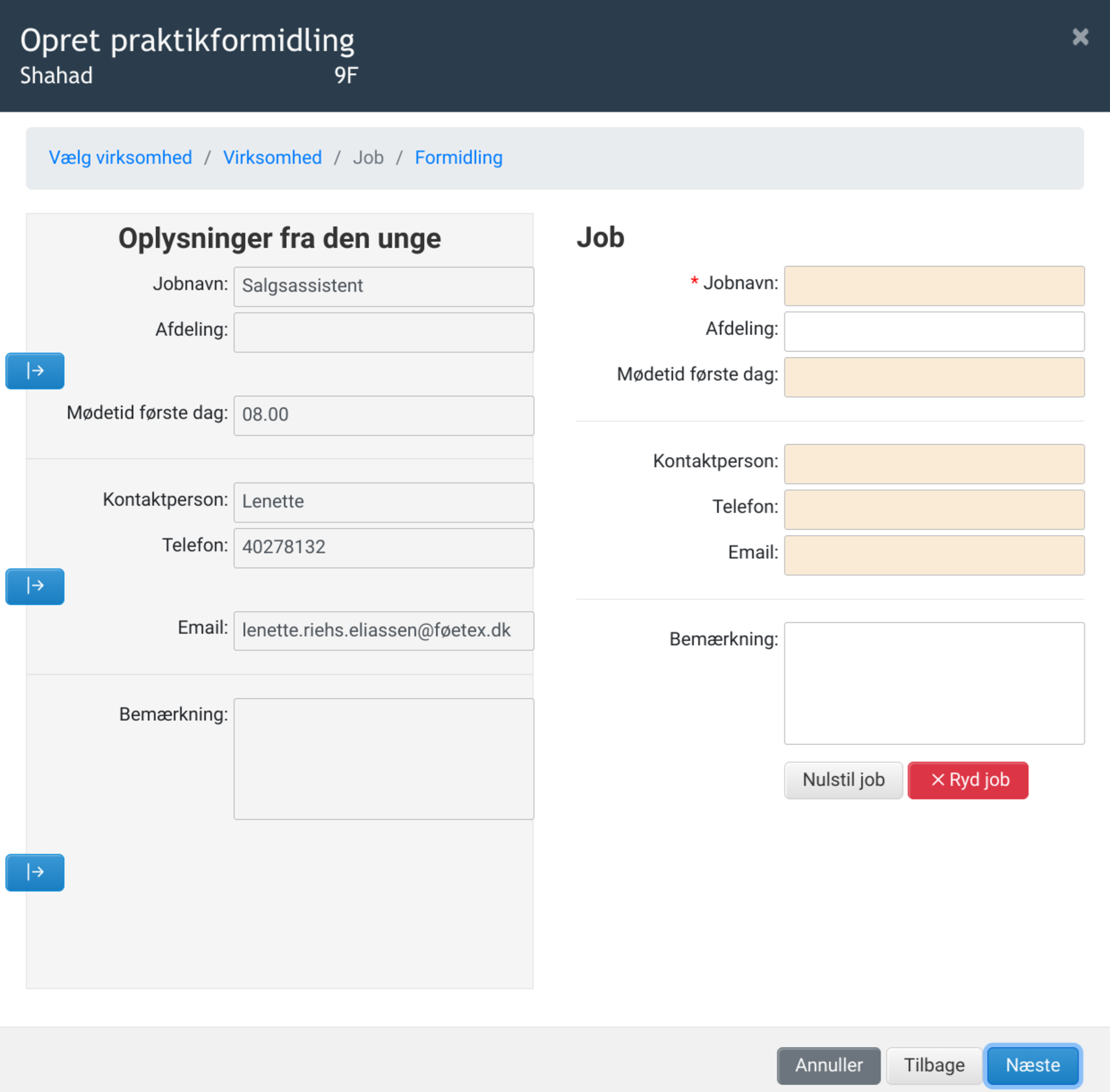
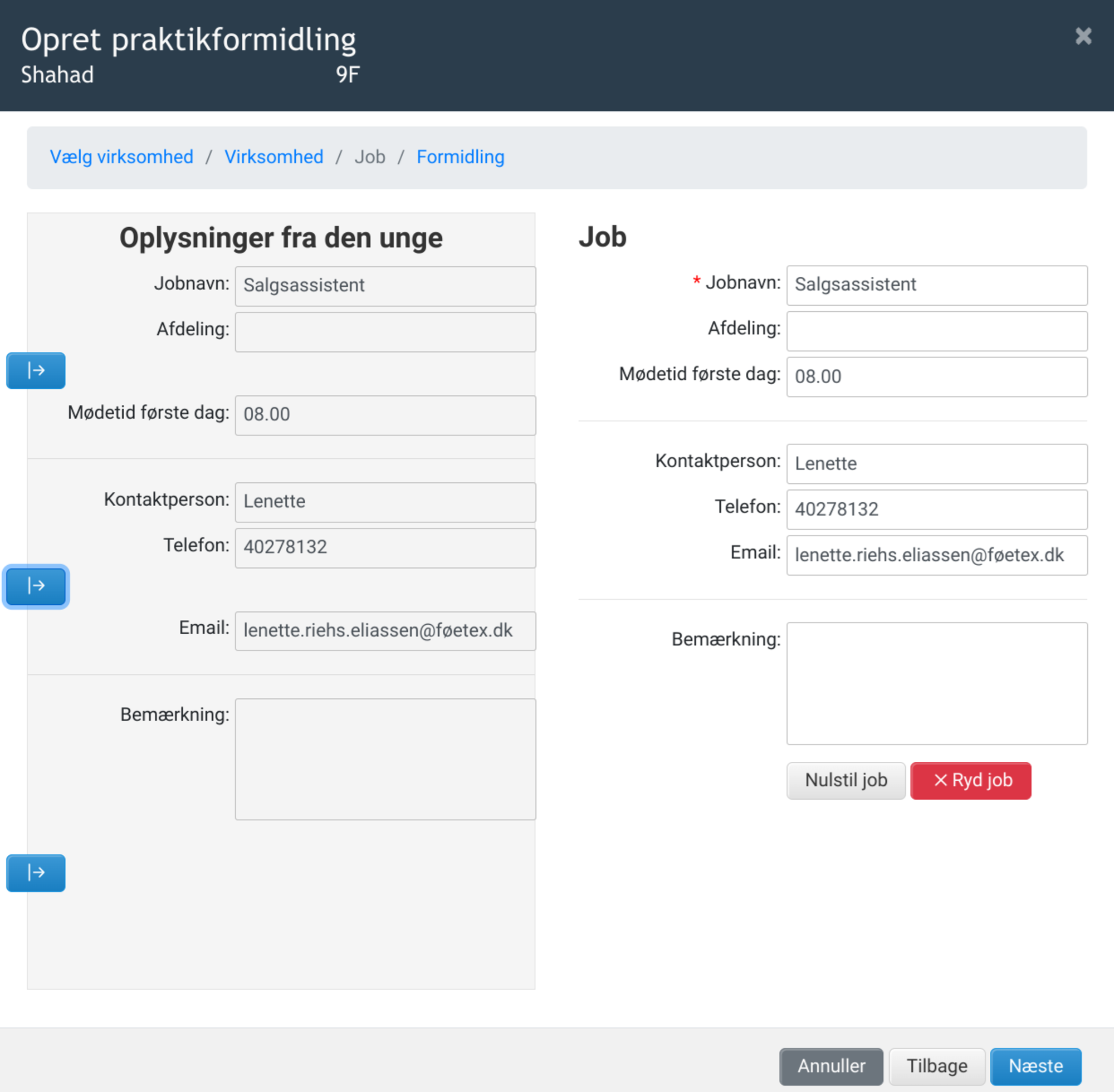
Vælg ’Erhvervspraktik’ i Praktiktype.
Tryk ’Ok’
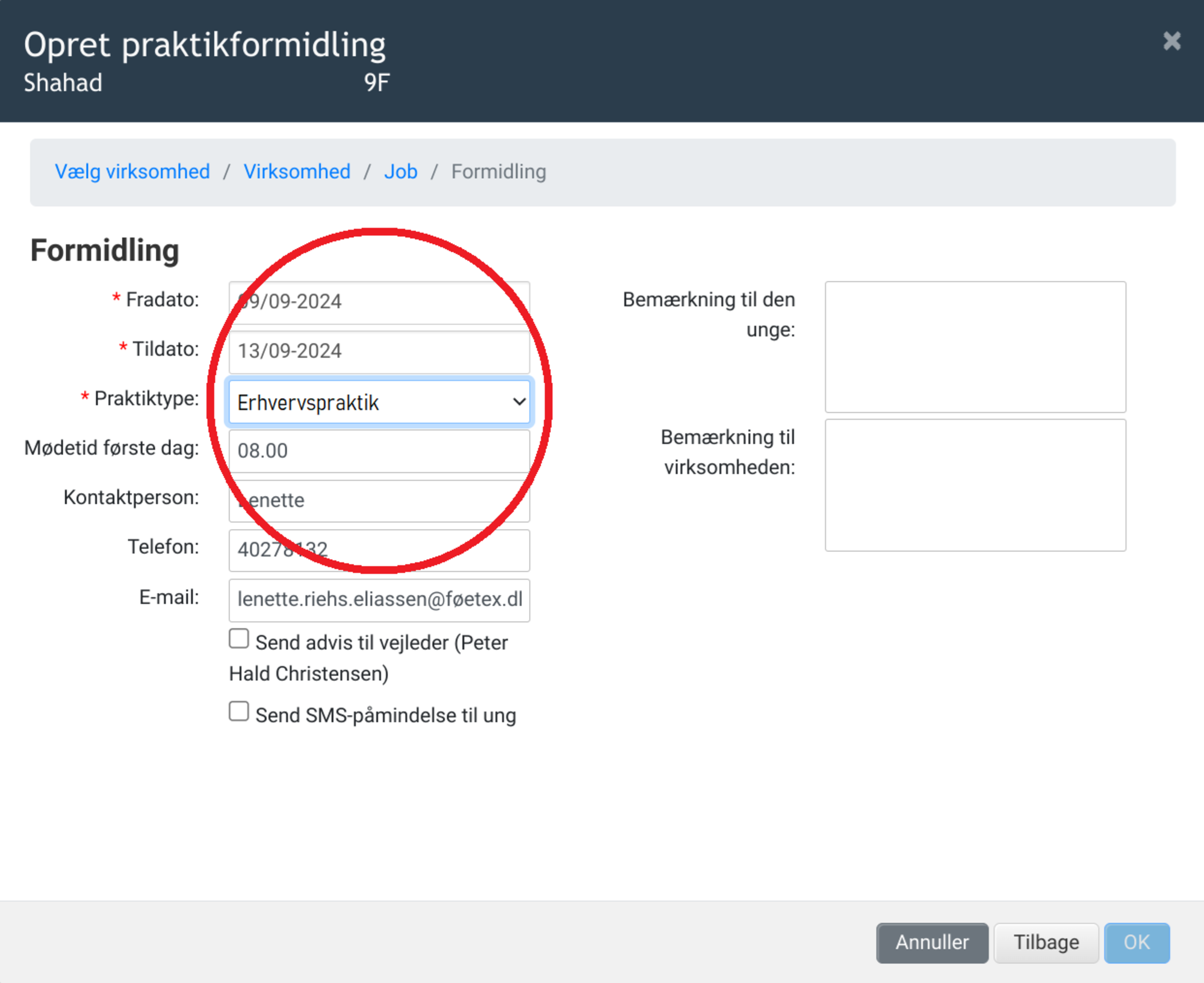
Vælg ’Digital Post’ til alle: Eleven, Forældre og Virksomhed.
OBS: Send kun information til forældre, som har forældremyndighed. Det fremgår ved forældrenes navne.
E-mailfunktionen er deaktiveret, så følsomme oplysninger ikke kan blive afsendt ad den vej.
Hvis eleven skal i praktik ved Forsvaret eller Aarhus Universitetshospital (AUH), så klik IKKE af i Digital Post. De har deres eget system og skal ikke også modtage breve fra Uno Ung om alle eleverne. På samme måde kan du vælge at undlade at klikke af i Digital Post i eventuelle andre tilfælde, hvor du vurderer, at virksomheden ikke skal informeres med brev. Praktikken registreres fortsat i systemet til statistik og dit overblik, selvom du fravælger at sende et brev.
Vælg skabelonen ’Praktikaftale – til ung’ til eleven.
Vælg skabelonen ’Praktikaftale – kopi til forældre’ til forældre.
Vælg skabelonen ’Praktikaftale – til virksomhed’ til virksomheden.
Hvis du gerne vil se informationen, som udsendes, kan du trykke ’Vis’. Der er forskel på brevene til elev/forældre og virksomheden.
Tryk ’Ok’.
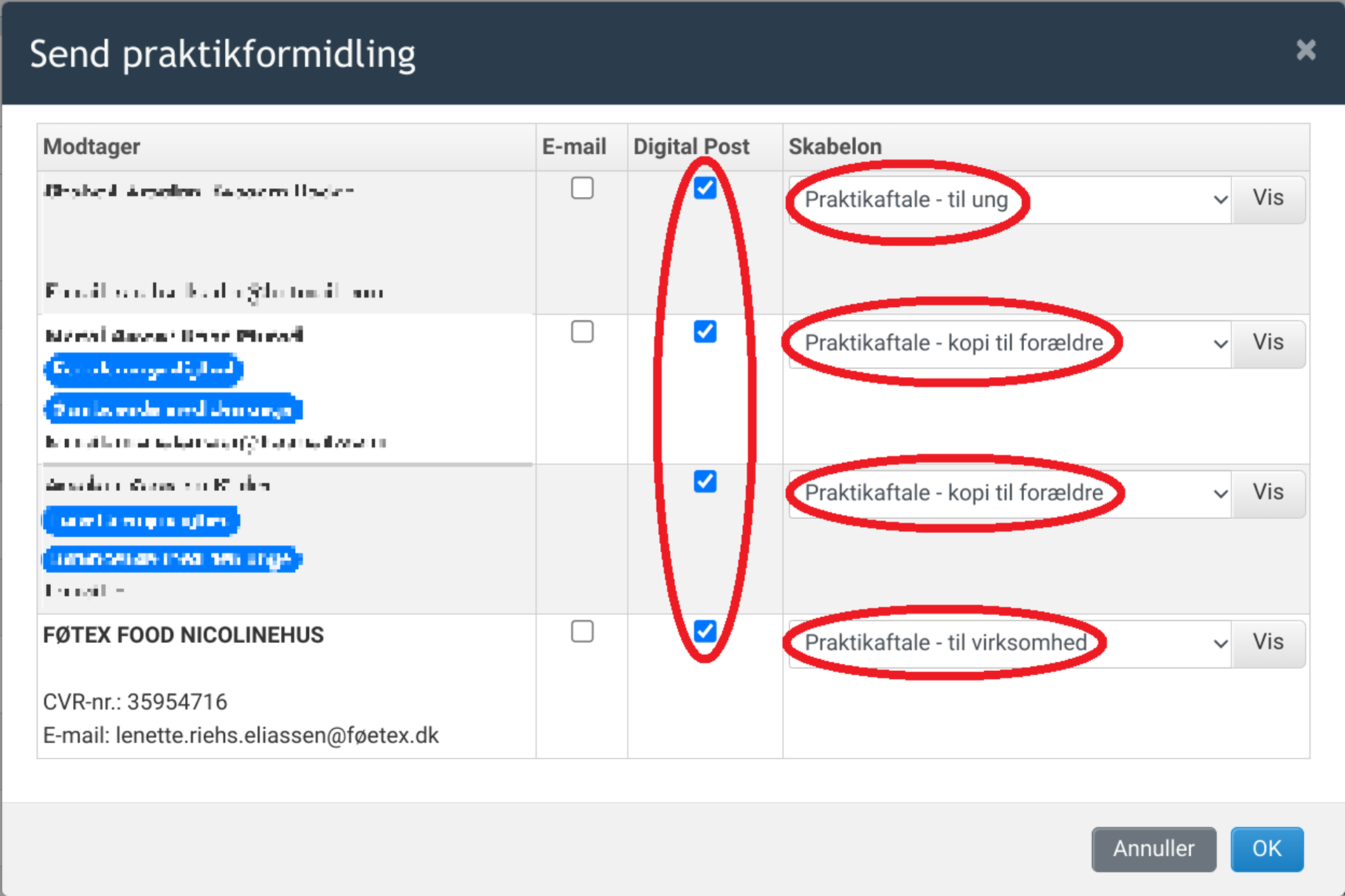
Overblik
Tryk ’Praktik’ i menuen i venstre side.
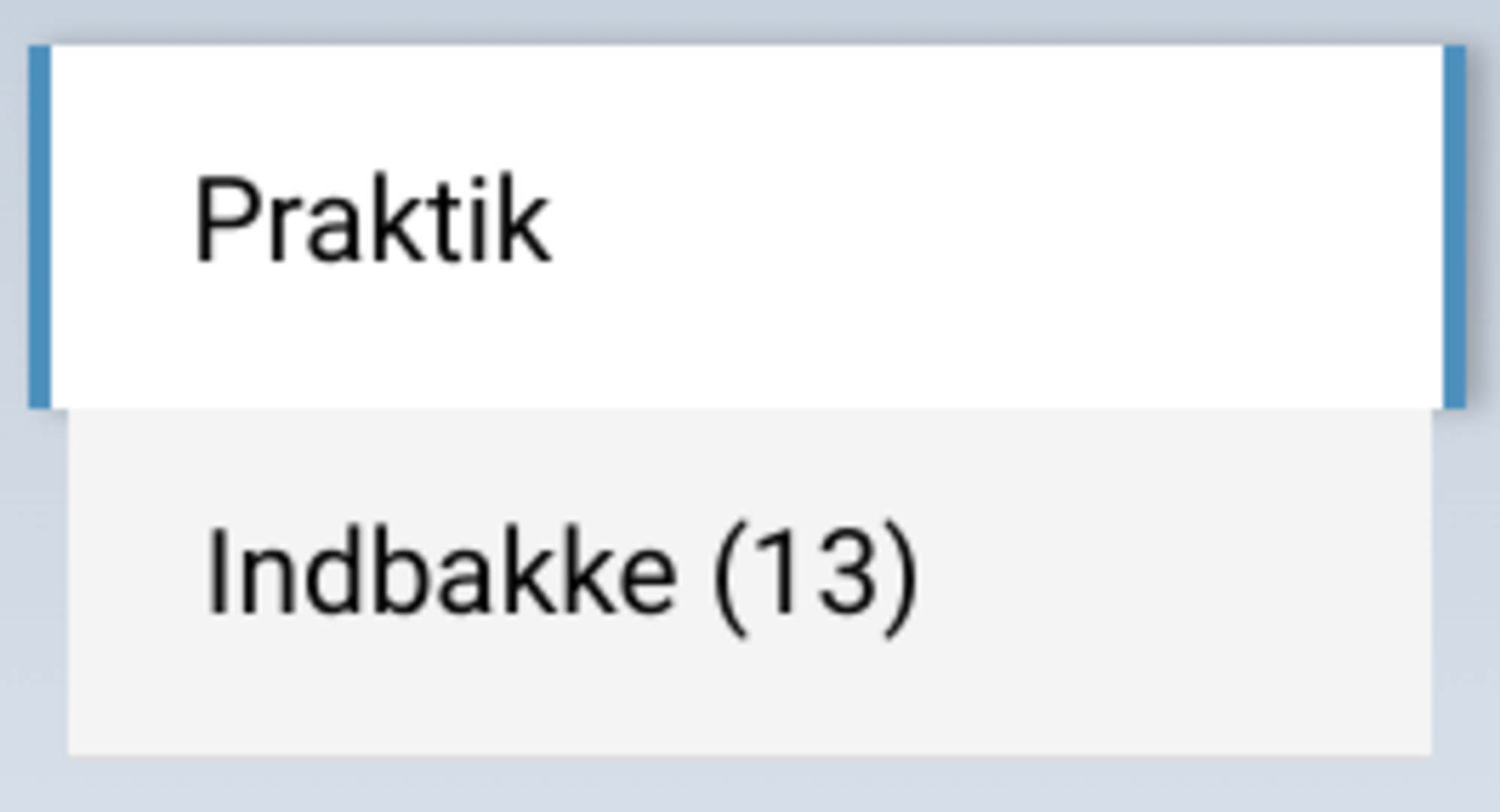
Nu kan du bruge oversigten til at se hvor dine elever skal hen og hvilke, der mangler at finde et sted.
U(Ung), V(Virksomhed) og F(Forældre) viser hvem, der er afsendt praktikbreve til.
Du kan godkende elever løbende. Det giver dig også mulighed for et godt løbende overblik over klassens status på at finde en erhvervspraktikplads.
Log gerne ind en gang om ugen frem til deadline og tal med eleverne om hvem, der mangler et sted. F.eks. i en morgentime, så eleverne bliver mere opmærksomme på at nå at få søgt et sted i god tid.
Alt er nu journaliseret i Uno-ung, og du behøver derfor ikke at printe noget ud til underskrift og arkivere på skolen. Forældre og virksomhed har fået kontaktoplysningerne og al anden nødvendig info om erhvervspraktik tilsendt.
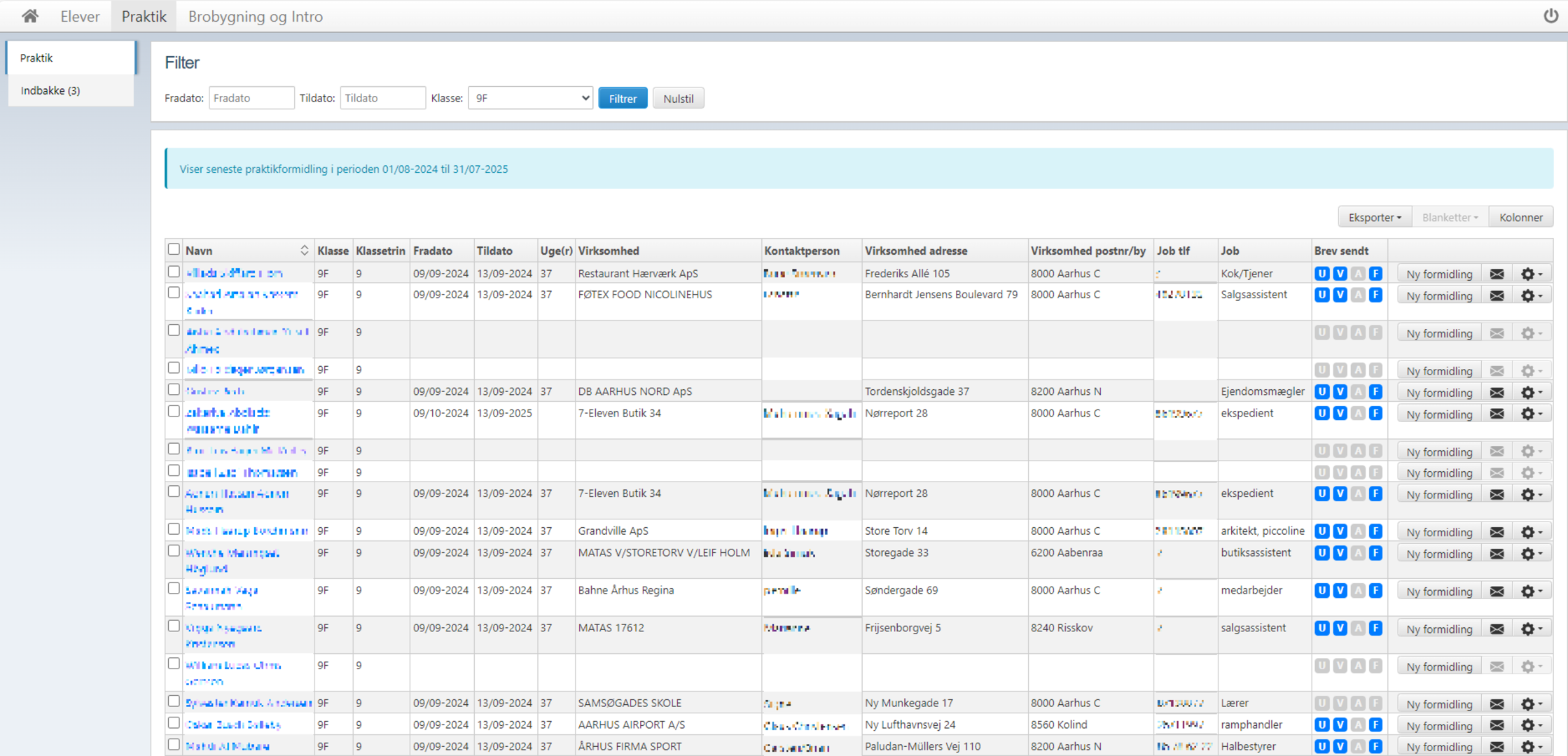
FAQ
Login fejler: Tjek at du bruger linket til lærer-login og ikke linket til elev-login.
Login fejler: Slet cookies. Tryk på de tre prikker i Chrome. Indstillinger. Privatliv og Sikkerhed. Slet browserdata. Slet data. Genstart computeren.
Login fejler: Åben evt. linket i Inkognito-fanen. (Højre-klik. Åbn link i inkognitovindue)
Login fejler: Tjek med skolens administrator for UNI Login eller status på: driftsinfo.stil.dk
Fortsat teknisk problem? Opret en sag på Serviceportalen. Her har du mulighed for at beskrive fejlen og vedhæfte et screenshot, så det kan blive adresseret. Serviceportalen - AarhusIntra
Mine elever kan ikke trykke 'Opret': Sandsynligvis mangler de at udfylde nogle af de nederste felter. Det er pt svært at se, da der ikke er nogen synlig sidebjælke, men man kan scrolle ned i vinduet og dermed se alle felterne. Vi er i dialog med EG om at gøre denne del tydeligere for eleverne.
Har du brug for mere hjælp, eller har du feedback, så kontakt:
Mark Skiffard
Erhvervsguide
Erhvervspraktik, Juniormesterlære og Særligt tilrettelagt praktik
Mail: masks@aarhus.dk Mobil: 2384 3533 LinkedIn
Skoleområde Midt
- Ellevangskolen
- Engdalskolen
- Frederiksbjerg Skole
- Gammelgaardsskolen
- Hasle Skole
- Katrinebjergskolen
- Kløverskolen
- Læssøesgades Skole
- Møllevangskolen
- Næshøjskolen
- Risskov Skole
- Rosenvangskolen
- Samsøgades Skole
- Skovvangskolen
- Strandskolen
- Sødalskolen
- Viby Skole
- Vorrevangskolen
- Åby Skole
Kontakt mig angående:
Skoler:
- Erhvervspraktik: Hjælp til den obligatoriske erhvervspraktik for hele klasser fra 7. årgang og op. Både almen og specialklasser.
- Juniormesterlære.
- Særligt tilrettelagt praktik: Sparing om opgaven samt biståelse til at finde virksomheder.
Virksomheder:
- Alt angående officielt samarbejde med Aarhus Kommune vedr. Erhvervspraktik, Juniormesterlære og Særligt tilrettelagt praktik.
